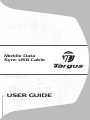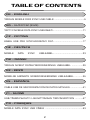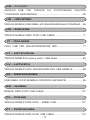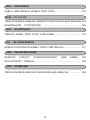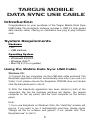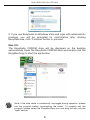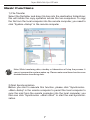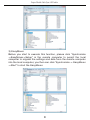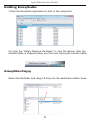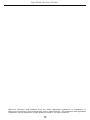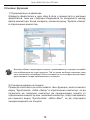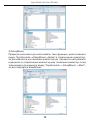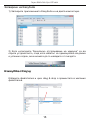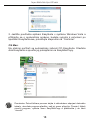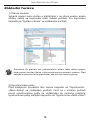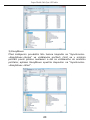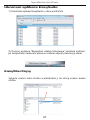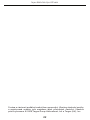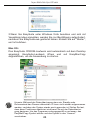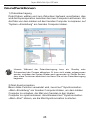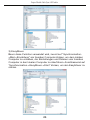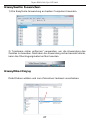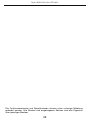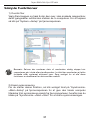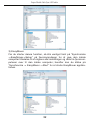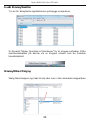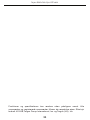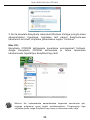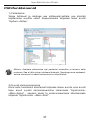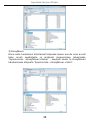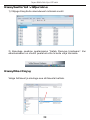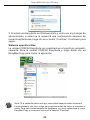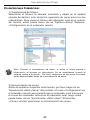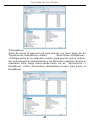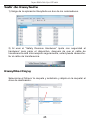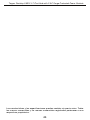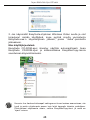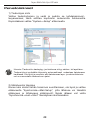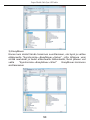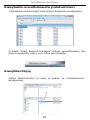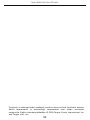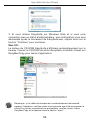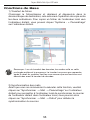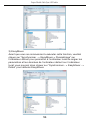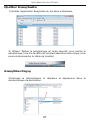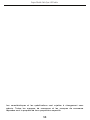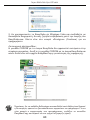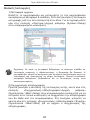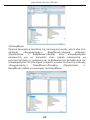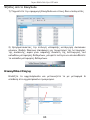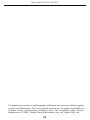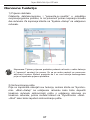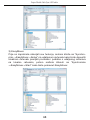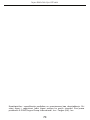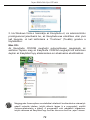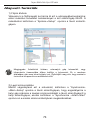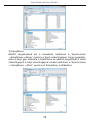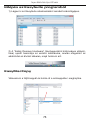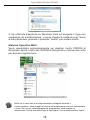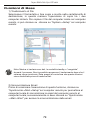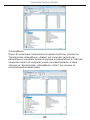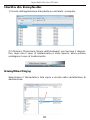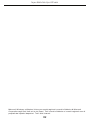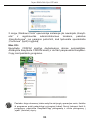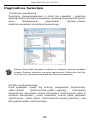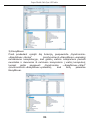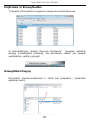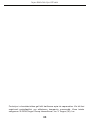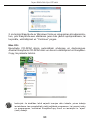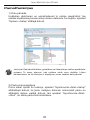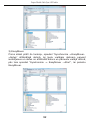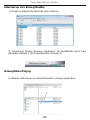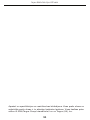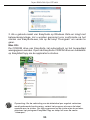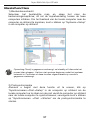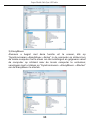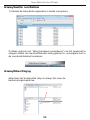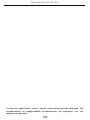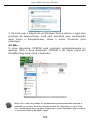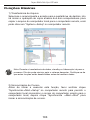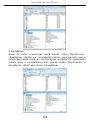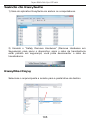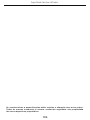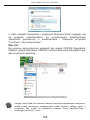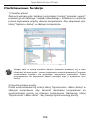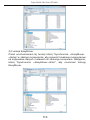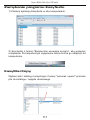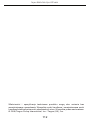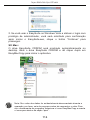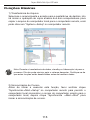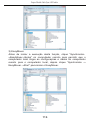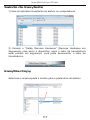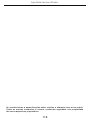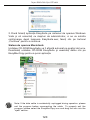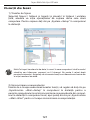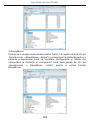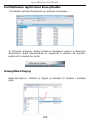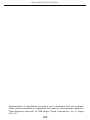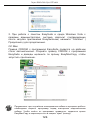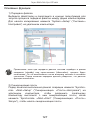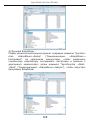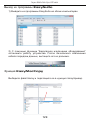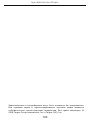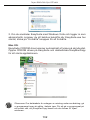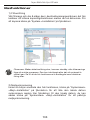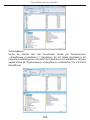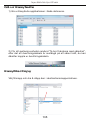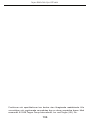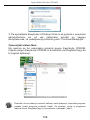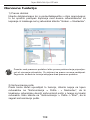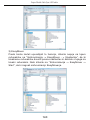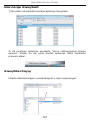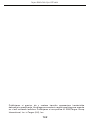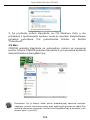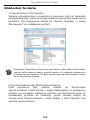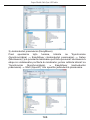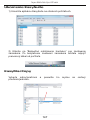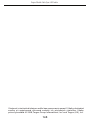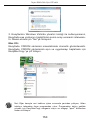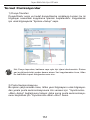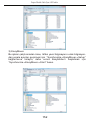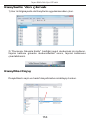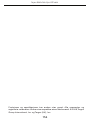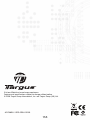Targus USB Cable Manuel utilisateur
- Catégorie
- La mise en réseau
- Taper
- Manuel utilisateur
La page est en cours de chargement...
La page est en cours de chargement...
La page est en cours de chargement...
La page est en cours de chargement...
La page est en cours de chargement...
La page est en cours de chargement...
La page est en cours de chargement...
La page est en cours de chargement...
La page est en cours de chargement...
La page est en cours de chargement...
La page est en cours de chargement...
La page est en cours de chargement...
La page est en cours de chargement...
La page est en cours de chargement...
La page est en cours de chargement...
La page est en cours de chargement...
La page est en cours de chargement...
La page est en cours de chargement...
La page est en cours de chargement...
La page est en cours de chargement...
La page est en cours de chargement...
La page est en cours de chargement...
La page est en cours de chargement...
La page est en cours de chargement...
La page est en cours de chargement...
La page est en cours de chargement...
La page est en cours de chargement...
La page est en cours de chargement...
La page est en cours de chargement...
La page est en cours de chargement...
La page est en cours de chargement...
La page est en cours de chargement...
La page est en cours de chargement...
La page est en cours de chargement...
La page est en cours de chargement...
La page est en cours de chargement...
La page est en cours de chargement...
La page est en cours de chargement...
La page est en cours de chargement...
La page est en cours de chargement...
La page est en cours de chargement...
La page est en cours de chargement...
La page est en cours de chargement...
La page est en cours de chargement...
La page est en cours de chargement...
La page est en cours de chargement...
La page est en cours de chargement...
La page est en cours de chargement...
La page est en cours de chargement...
La page est en cours de chargement...
La page est en cours de chargement...
La page est en cours de chargement...

MOBILE DATA SYNC USB
CÂBLE
Introduction
Félicitations pour votre acquisition du Câble Targus Mobile Data Sync
USB. Les logiciels EasySuite incluent un câble de transfert de données
à grande vitesse USB 2.0 et offrent sans installation et en mode Plug
and Play (prête à fonctionner) une suite de logiciels à valeur ajoutée.
Utilisation du Câble Mobile Data Sync USB
Windows OS:
1) Branchez le câble dans le port USB des deux ordinateurs.
L'application EasySuite commencera automatiquement (voir la note si
vous l'utilisez sur Vista); sinon, veuillez sélectionner le lecteur de
CD-ROM EasySuite et double cliquer sur EasySuite.exe pour la lancer.
2) Une fois l'application EasySuite lancée sur les deux ordinateurs, les
deux fenêtres (Windows) du gestionnaire des fichiers s'afficheront en
haut (sur l'ordinateur distant) et en bas (sur l'ordinateur local) de la
fenêtre principale EasySuite.
Remarque :
1. Si vous utilisez EasySuite sur Windows Vista, la fenêtre "AutoPlay"
s'affichera. Si vous voulez l'exécuter automatiquement la prochaine
fois, veuillez vérifier "Faire toujours ceci pour le logiciel et les jeux”;
sinon, veuillez cliquer sur "Exécuter EasySuite.exe” pour le lancer.
Configuration Requise
Matériel
•PC
• Interface USB
Système d'exploitation
• Windows® 2000/XP
• Windows Vista™
• Mac OS X (10.x ou supérieur)
53

2. Si vous utilisez EasySuite sur Windows Vista et si vous vous
connectez avec un statut d'administrateur, une confirmation vous sera
demandée après le lancement de EasySuite.exe, cliquez alors sur le
bouton "Continue" pour continuer.
Mac OS :
Le lecteur de CD-ROM EasySuite s'affichera automatiquement sur le
bureau. Ouvrez le CD-ROM de pilote EasySuite et double cliquez sur
EasyMacCopy pour lancer l'application.
Remarque : si le câble de données est accidentellement déconnecté
pendant l'opération, veuillez quitter le programme avant de reconnecter le
câble.Pour quitter correctement le programme, veuillez choisir l'icône
EasyMacCopy et le déplacer dans la section "eject".
Targus Mobile Data Sync USB cable
54

1) Transfert de fichier
Choisissez le fichier/dossier et déplacez et déposez-le dans le
dossier/disque de destination; cela amorcera l'opération de copie entre
les deux ordinateurs. Pour copier un fichier de l'ordinateur local vers
l'ordinateur distant, vous pouvez cliquer “Système - > Paramétrage”
sur l'ordinateur distant.
Fonctions de Base
Remarque : Lors du transfert des données, les modes veille ou veille
prolongée arrêteront le processus. Le transfert ne pourra pas reprendre
après le réveil du système. Veuillez vous assurer que ces fonctions sont
désactivées avant le transfert de données.
2) Synchronisation des mails
Avant que vous ne commenciez à exécuter cette fonction, veuillez
cliquer sur “Synchroniser - > Mail - > Paramétrage” sur l'ordinateur
distant pour permettre à l'ordinateur local de synchroniser le courrier
de l'ordinateur distant dans l'ordinateur local; vous pourrez alors
cliquer sur “Synchroniser - > Mail - > Début” pour débuter la
synchronisation du courrier.
Targus Mobile Data Sync USB cable
55

3) EasyMover
Avant que vous ne commenciez à exécuter cette fonction, veuillez
cliquer sur “Synchroniser - > EasyMover-> Paramétrage” sur
l'ordinateur distant pour permettre à l'ordinateur local de migrer les
paramètres et les données de l'ordinateur distant sur l'ordinateur
local; vous pourrez alors cliquer sur “Synchroniser - > EasyMover - >
Début” pour débuter EasyMover.
Targus Mobile Data Sync USB cable
56

Quitter EasySuite
1) Quittez l'application EasySuite sur les deux ordinateurs.
2) Utilisez "Retirer le périphérique en toute sécurité” pour arrêter le
périphérique. Une fois le câble de transfert désactivé sans risque, vous
pourrez déconnecter le câble de transfert.
EasyMacCopy
Choisissez le fichier/dossier et déplacez et déposez-le dans le
dossier/disque de destination.
Targus Mobile Data Sync USB cable
57

Les caractéristiques et les spécifications sont sujettes à changement sans
préavis. Toutes les marques de commerce et les marques de commerce
déposées sont la propriété de leurs propriétairs respectifs.
Targus Mobile Data Sync USB cable
58
La page est en cours de chargement...
La page est en cours de chargement...
La page est en cours de chargement...
La page est en cours de chargement...
La page est en cours de chargement...
La page est en cours de chargement...
La page est en cours de chargement...
La page est en cours de chargement...
La page est en cours de chargement...
La page est en cours de chargement...
La page est en cours de chargement...
La page est en cours de chargement...
La page est en cours de chargement...
La page est en cours de chargement...
La page est en cours de chargement...
La page est en cours de chargement...
La page est en cours de chargement...
La page est en cours de chargement...
La page est en cours de chargement...
La page est en cours de chargement...
La page est en cours de chargement...
La page est en cours de chargement...
La page est en cours de chargement...
La page est en cours de chargement...
La page est en cours de chargement...
La page est en cours de chargement...
La page est en cours de chargement...
La page est en cours de chargement...
La page est en cours de chargement...
La page est en cours de chargement...
La page est en cours de chargement...
La page est en cours de chargement...
La page est en cours de chargement...
La page est en cours de chargement...
La page est en cours de chargement...
La page est en cours de chargement...
La page est en cours de chargement...
La page est en cours de chargement...
La page est en cours de chargement...
La page est en cours de chargement...
La page est en cours de chargement...
La page est en cours de chargement...
La page est en cours de chargement...
La page est en cours de chargement...
La page est en cours de chargement...
La page est en cours de chargement...
La page est en cours de chargement...
La page est en cours de chargement...
La page est en cours de chargement...
La page est en cours de chargement...
La page est en cours de chargement...
La page est en cours de chargement...
La page est en cours de chargement...
La page est en cours de chargement...
La page est en cours de chargement...
La page est en cours de chargement...
La page est en cours de chargement...
La page est en cours de chargement...
La page est en cours de chargement...
La page est en cours de chargement...
La page est en cours de chargement...
La page est en cours de chargement...
La page est en cours de chargement...
La page est en cours de chargement...
La page est en cours de chargement...
La page est en cours de chargement...
La page est en cours de chargement...
La page est en cours de chargement...
La page est en cours de chargement...
La page est en cours de chargement...
La page est en cours de chargement...
La page est en cours de chargement...
La page est en cours de chargement...
La page est en cours de chargement...
La page est en cours de chargement...
La page est en cours de chargement...
La page est en cours de chargement...
La page est en cours de chargement...
La page est en cours de chargement...
La page est en cours de chargement...
La page est en cours de chargement...
La page est en cours de chargement...
La page est en cours de chargement...
La page est en cours de chargement...
La page est en cours de chargement...
La page est en cours de chargement...
La page est en cours de chargement...
La page est en cours de chargement...
La page est en cours de chargement...
La page est en cours de chargement...
La page est en cours de chargement...
La page est en cours de chargement...
La page est en cours de chargement...
La page est en cours de chargement...
La page est en cours de chargement...
La page est en cours de chargement...
La page est en cours de chargement...
-
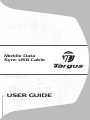 1
1
-
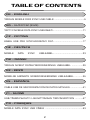 2
2
-
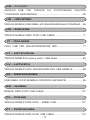 3
3
-
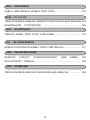 4
4
-
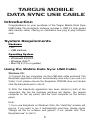 5
5
-
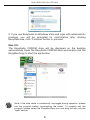 6
6
-
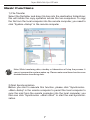 7
7
-
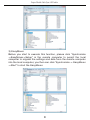 8
8
-
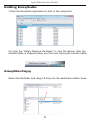 9
9
-
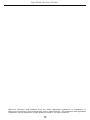 10
10
-
 11
11
-
 12
12
-
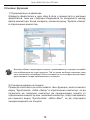 13
13
-
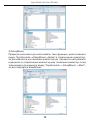 14
14
-
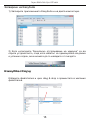 15
15
-
 16
16
-
 17
17
-
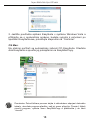 18
18
-
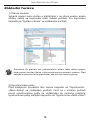 19
19
-
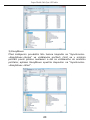 20
20
-
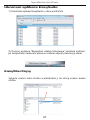 21
21
-
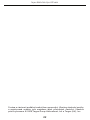 22
22
-
 23
23
-
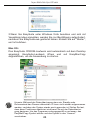 24
24
-
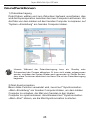 25
25
-
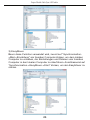 26
26
-
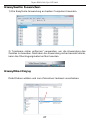 27
27
-
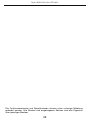 28
28
-
 29
29
-
 30
30
-
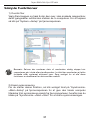 31
31
-
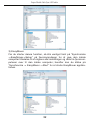 32
32
-
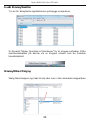 33
33
-
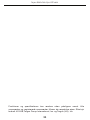 34
34
-
 35
35
-
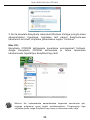 36
36
-
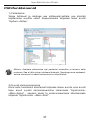 37
37
-
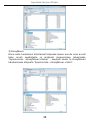 38
38
-
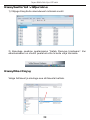 39
39
-
 40
40
-
 41
41
-
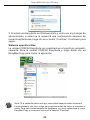 42
42
-
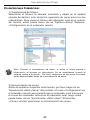 43
43
-
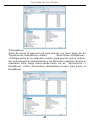 44
44
-
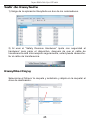 45
45
-
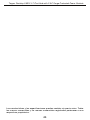 46
46
-
 47
47
-
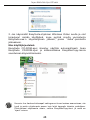 48
48
-
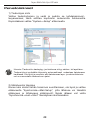 49
49
-
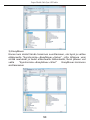 50
50
-
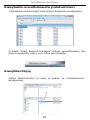 51
51
-
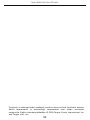 52
52
-
 53
53
-
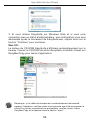 54
54
-
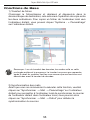 55
55
-
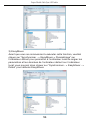 56
56
-
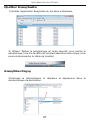 57
57
-
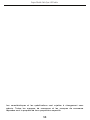 58
58
-
 59
59
-
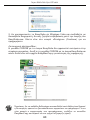 60
60
-
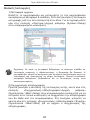 61
61
-
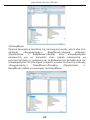 62
62
-
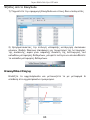 63
63
-
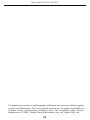 64
64
-
 65
65
-
 66
66
-
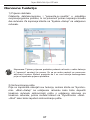 67
67
-
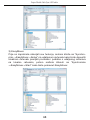 68
68
-
 69
69
-
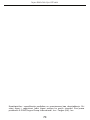 70
70
-
 71
71
-
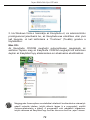 72
72
-
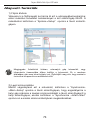 73
73
-
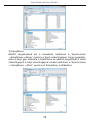 74
74
-
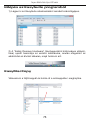 75
75
-
 76
76
-
 77
77
-
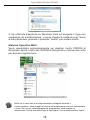 78
78
-
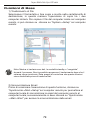 79
79
-
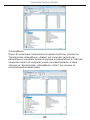 80
80
-
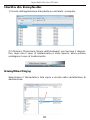 81
81
-
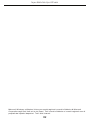 82
82
-
 83
83
-
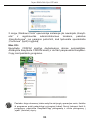 84
84
-
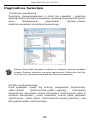 85
85
-
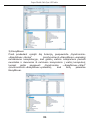 86
86
-
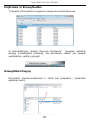 87
87
-
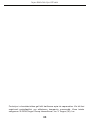 88
88
-
 89
89
-
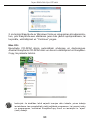 90
90
-
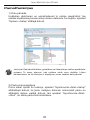 91
91
-
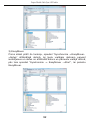 92
92
-
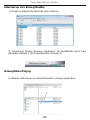 93
93
-
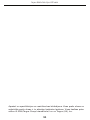 94
94
-
 95
95
-
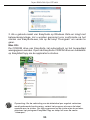 96
96
-
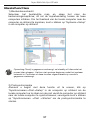 97
97
-
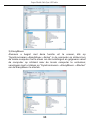 98
98
-
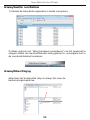 99
99
-
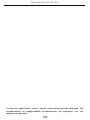 100
100
-
 101
101
-
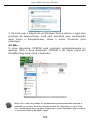 102
102
-
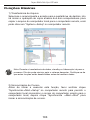 103
103
-
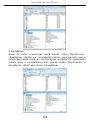 104
104
-
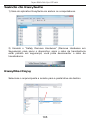 105
105
-
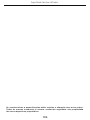 106
106
-
 107
107
-
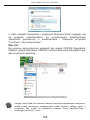 108
108
-
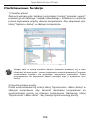 109
109
-
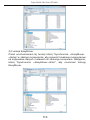 110
110
-
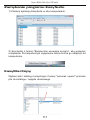 111
111
-
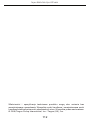 112
112
-
 113
113
-
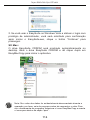 114
114
-
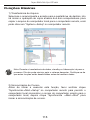 115
115
-
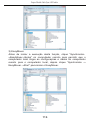 116
116
-
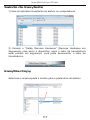 117
117
-
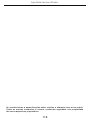 118
118
-
 119
119
-
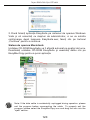 120
120
-
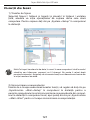 121
121
-
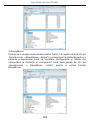 122
122
-
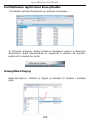 123
123
-
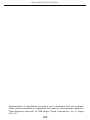 124
124
-
 125
125
-
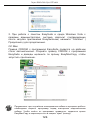 126
126
-
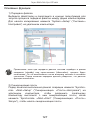 127
127
-
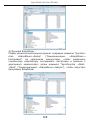 128
128
-
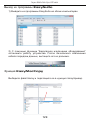 129
129
-
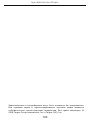 130
130
-
 131
131
-
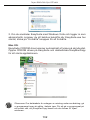 132
132
-
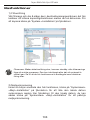 133
133
-
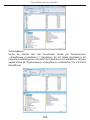 134
134
-
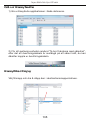 135
135
-
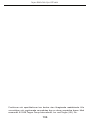 136
136
-
 137
137
-
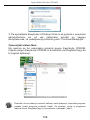 138
138
-
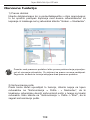 139
139
-
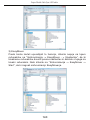 140
140
-
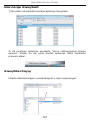 141
141
-
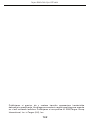 142
142
-
 143
143
-
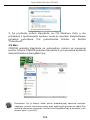 144
144
-
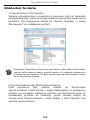 145
145
-
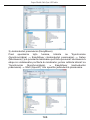 146
146
-
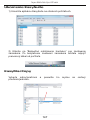 147
147
-
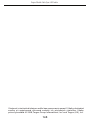 148
148
-
 149
149
-
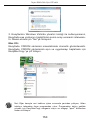 150
150
-
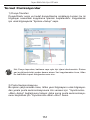 151
151
-
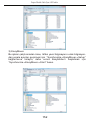 152
152
-
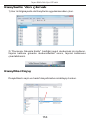 153
153
-
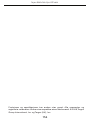 154
154
-
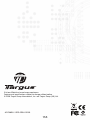 155
155
Targus USB Cable Manuel utilisateur
- Catégorie
- La mise en réseau
- Taper
- Manuel utilisateur
dans d''autres langues
- italiano: Targus USB Cable Manuale utente
- English: Targus USB Cable User manual
- español: Targus USB Cable Manual de usuario
- Deutsch: Targus USB Cable Benutzerhandbuch
- Nederlands: Targus USB Cable Handleiding
- português: Targus USB Cable Manual do usuário
- slovenčina: Targus USB Cable Používateľská príručka
- dansk: Targus USB Cable Brugermanual
- polski: Targus USB Cable Instrukcja obsługi
- čeština: Targus USB Cable Uživatelský manuál
- eesti: Targus USB Cable Kasutusjuhend
- svenska: Targus USB Cable Användarmanual
- Türkçe: Targus USB Cable Kullanım kılavuzu
- suomi: Targus USB Cable Ohjekirja
- română: Targus USB Cable Manual de utilizare
Documents connexes
Autres documents
-
Hama 00049248 Le manuel du propriétaire
-
Tripp Lite U233-006-MP-R Le manuel du propriétaire
-
Hama 102173 Operating
-
Hama 00049247 Le manuel du propriétaire
-
Hama 00049247 Le manuel du propriétaire
-
Insignia NS-PU965XF | NS-PU965XF-C Guide d'installation rapide
-
Hama 00053186 Le manuel du propriétaire
-
Dynex DX-PU965XF Guide d'installation rapide
-
RocketFish RF-UP40650 Guide d'installation rapide
-
Tripp Lite U227-FT3-R 3-Port USB Hub Le manuel du propriétaire